¿Cómo renderizar un vídeo 1080P o 720P A 60 FPS con Sony Vegas Pro?

Se ha convertido en una total molestia comprimir un archivo para disminuir su tamaño de almacenamiento y ver cómo afecta la calidad; es por ello que en el siguiente artículo encontrarás la forma de renderizar un vídeo de 1080P o 720p a 60 FPS con Sony Vegas Pro.
La decisión de utilizar este software tan popular se debe a que ha funcionado como una gran herramienta para evitar la indetenible consecuencia de perder la calidad de imagen.
Destaca también por otras características como poner un video pequeño miniatura sobre otro o también poner un borde a un video, solo por nombrar algunas.
Siendo comparado con otros tipos de editores, este ayuda al usuario a minimizar este problema y asegurar la alta definición del vídeo aún luego de ser comprimido.
Introducción renderizar un vídeo de 1080P o 720P a 60 FPS con Sony Vegas Pro.
Se define como un programa de edición no lineal creado exclusivamente para los ordenadores. Siendo un software creado, comprado y publicado por Sony y MAGIX.
Inició siendo desarrollado para editar exclusivamente distintos tipos de audio, pero luego ampliaron su repertorio para comienzos de su versión 2.0.
La compatibilidad de este programa va desde Windows XP hasta las versiones de Windows 10 existentes, al igual que en la última actualización dejó de proporcionar servicio a ordenadores de 32 bits.
Características de Sony Vegas Pro
- Posibilita la edición de vídeos y audios de múltiples pistas en tiempo real.
- Permite la mezcla de audios en calidad Dolby Digital.
- Crea un soporte para complementos que abarcan desde VST a DirectX.
- Soporta distintas calidades de audio, desde 24-bit hasta 192 kHz.
Por estas características y múltiples herramientas beneficiosas, renderizar un vídeo de 1080p o 720p a 60 FPS con Sony Vegas Pro suena como la mejor opción.
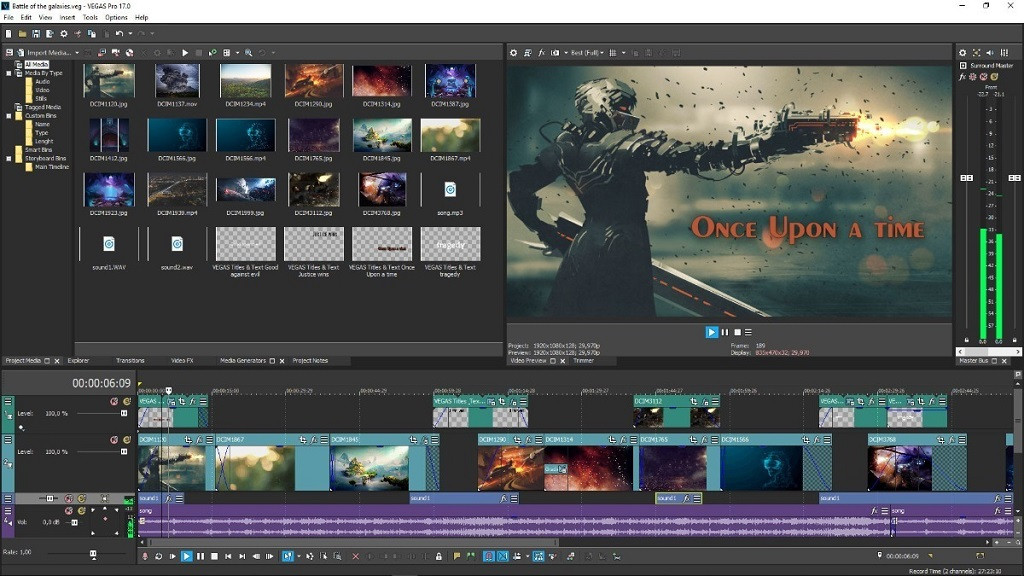
Pasos previos a la edición de vídeos
Los principales requisitos se reducen a tener instalado en tu ordenador cualquier versión de Sony Vegas Pro y que el vídeo que utilizarás sea de alta calidad (ya sea HD, Full HD, 2K o 4K).
Antes de comenzar, procura conocer las características de tu vídeo. Lo lograrás presionando el botón derecho sobre el archivo de vídeo y pulsando sobre “Propiedades”.
La cuadrícula que se desplegará en tu pantalla mostrará las especificaciones de audio y vídeo dentro de la pestaña de “Detalles”.
Entre todos estos campos, aquellos que debes memorizar son los que definen los aspectos que nos interesa mantener, tales como el ancho y alto del vídeo, o la calidad del sonido.
Aprende a renderizar un vídeo de 1080p o 720p a 60 FPS con Sony Vegas Pro
Es importante e indispensable durante la edición y proceso de compresión del archivo procurar que las características evaluadas antes de iniciar se mantengan cuando el proceso se haya terminado.
En el caso de que no exista la probabilidad de mantener las características de calidad del vídeo, se intentará que el rango de disminución sea mínimo.
Lo principal para generar un render del vídeo es utilizar un codec de alta calidad con las mismas especificaciones que presentaba el archivo al inicio de la importación.
Cabe destacar que si el usuario intenta mantener el bitrate del vídeo, este al mismo tiempo tendrá un tamaño final similar al que ya tenía.
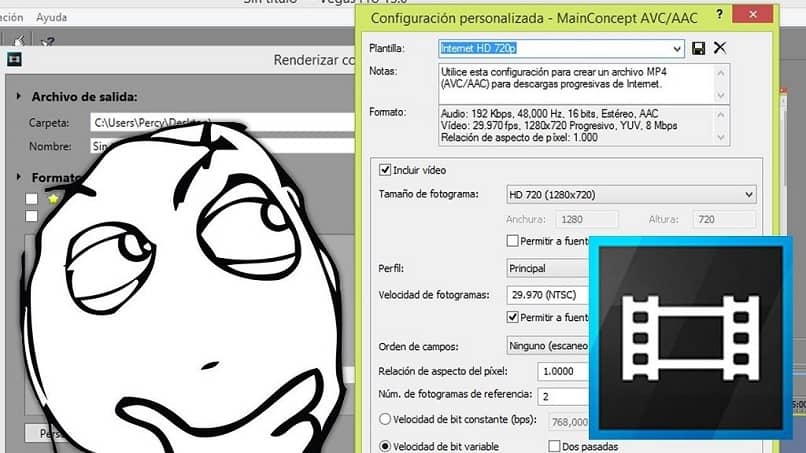
Procedimiento para renderizar
Al terminar la edición, accede a la pestaña de “archivo” donde presionarás sobre la opción de “renderizar como”.
Se mostrará en tu pantalla un recuadro con el título de “configuración personalizada” donde debes procurar colocar las siguientes definiciones en los recuadros:
Pestaña de vídeo
- Tamaño de fotograma en alta definición, específicamente 1280x720 de ancho y alto.
- La velocidad de fotogramas debe contener el valor de 59,940 NTS Doble, lo cual es el equivalente a 60 FPS.
- El orden de campos debe mantenerse en Ninguno.
- La relación de aspecto al píxel con un valor de 1,0000.
- La velocidad de bits debe establecerse en 15.285.000.
Pestaña de audio
- Formato de audio AAC.
- Velocidad de muestra en 48.000.
- Velocidad de bits en 128.000.
- El modo de codificación de audio en Estéreo.
Pestaña de sistema
- Procura asegurarte de que el formato de salida sea MP4.
Pestaña de proyecto
- La calidad de renderización debe ser seleccionada como la mejor.
Por último, presiona “aceptar” y aprecia la transformación del vídeo. Solo queda esperar que la herramienta haga su trabajo, no te desesperes, tomará su tiempo así que ten paciencia.